Einleitung
In diesem Dokument wird beschrieben, wie Sie PCAPs auf iOS-Geräten sammeln, um Probleme mit Jabber und WebEx App zu beheben.
Voraussetzungen
Anforderungen
Cisco empfiehlt, dass Sie über Kenntnisse in folgenden Bereichen verfügen:
MacOS
Wireshark
Jabber
WebEx App
Verwendete Komponenten
Die Informationen in diesem Dokument basieren auf folgenden Software-Versionen:
Wireshark 4.2.2
MacBook Pro mit macOS Sonoma 14.5
Xcode 15.4
Die Informationen in diesem Dokument beziehen sich auf Geräte in einer speziell eingerichteten Testumgebung. Alle Geräte, die in diesem Dokument benutzt wurden, begannen mit einer gelöschten (Nichterfüllungs) Konfiguration. Wenn Ihr Netzwerk in Betrieb ist, stellen Sie sicher, dass Sie die möglichen Auswirkungen aller Befehle kennen.
Hintergrundinformationen
Paketerfassungen sind ein grundlegendes Tool für die Netzwerkanalyse und die Fehlerbehebung. Sie ermöglichen Netzwerkadministratoren und -technikern die Überwachung und Analyse des Datenverkehrs, der durch ein Netzwerk fließt. So können Probleme identifiziert, die Leistung optimiert und die Sicherheit gewährleistet werden. Das Sammeln von Paketerfassungen von einem iPhone kann besonders nützlich sein, um Probleme mit mobilen Anwendungen wie Jabber und WebEx App zu diagnostizieren. iPhones unterstützen die Paketerfassung nicht nativ, sodass dies mit einer Konfiguration für Mac Terminal und Remote Virtual Interface (RVI) geschieht.
Konfigurieren
Schritt 1: Installieren von Xcode und Wireshark:
Stellen Sie sicher, dass Sie Xcode auf Ihrem Mac installiert haben. Sie können es aus dem Mac App Store herunterladen.
Überprüfen Sie, ob Wireshark auf Ihrem Mac installiert ist.
Schritt 2: Remote Virtual Interface (RVI) aktivieren:
Schließen Sie Ihr iPhone über ein USB-Kabel an Ihren Mac an.
Öffnen Sie Terminal auf Ihrem Mac.
Suchen Sie die Gerätekennung, indem Sie Folgendes ausführen:
xcrun xctrace list devices

Aktivieren Sie RVI, indem Sie Folgendes ausführen:
rvictl -s <device-identifier>
Ersetzen Sie <Geräte-ID> durch die im vorherigen Schritt gefundene ID. Dadurch wird eine virtuelle Netzwerkschnittstelle erstellt, von der Sie den Datenverkehr erfassen können.

Schritt 3: Erfassen Sie mit Wireshark:
Öffnen Sie Wireshark.
Suchen Sie nach einer Schnittstelle, die mit rvi0 beginnt. Dies ist die virtuelle Schnittstelle, die für Ihr iPhone erstellt wurde.
Starten Sie eine Paketerfassung über die rvi0-Schnittstelle.
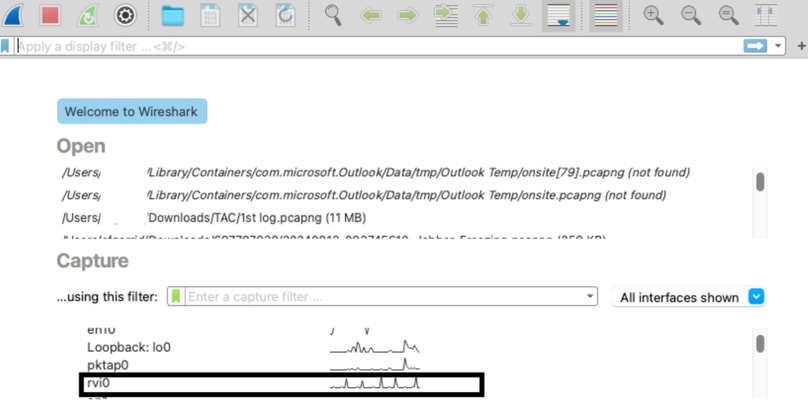
Schritt 4: Generieren von Datenverkehr auf dem iPhone:
Führen Sie die Aktionen auf Ihrem iPhone aus, um den Datenverkehr zu erfassen (z. B. Durchsuchen, App-Nutzung).
Erfassung beenden:
Beenden Sie die Erfassung in Wireshark, nachdem Sie die erforderlichen Daten gesammelt haben.
RVI deaktivieren:
Führen Sie im Terminal Folgendes aus:
rvictl -x <device-identifier>
Ersetzen Sie <Geräte-ID> durch die zuvor verwendete ID.

Überprüfung
Sobald Sie die Wireshark-Paketerfassung erfasst haben, können Sie das Problem beheben.



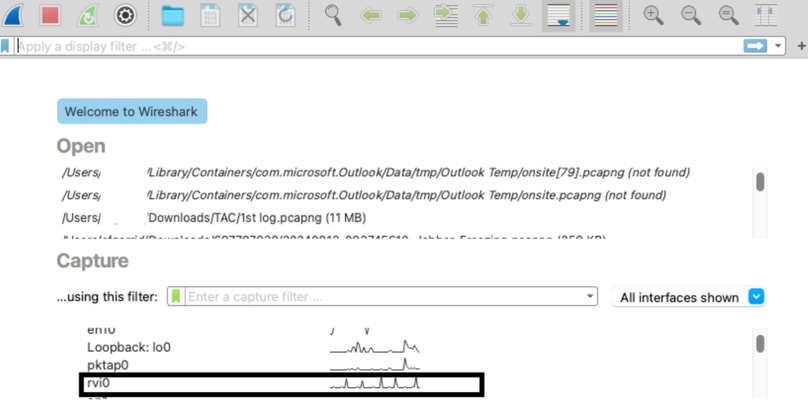

 Feedback
Feedback